docker--docker19.03.2安装与部署
docker tar包的安装
1.下载
docker ce(社区版) 下载地址:https://download.docker.com/linux/static/stable/x86_64
2.安装
如果下载的是tgz,解压时用: tar -xvf docker-19.03.2.tgz 即可
tar -zxvf docker-19.03.2.tar.gz
cp docker/* /usr/bin/ docker -v
3.配置 docker.service文件
vi /usr/lib/systemd/system/docker.service
[Unit]
Description=Docker Application Container Engine
Documentation=https://docs.docker.com
After=network-online.target firewalld.service
Wants=network-online.target
[Service]
Type=notify
ExecStart=/usr/bin/dockerd
# 如果你要开启docker,供外部访问docker镜像,可以开启2375端口
#ExecStart=/usr/bin/dockerd -H tcp://0.0.0.0:2375 -H unix://var/run/docker.sock
ExecReload=/bin/kill -s HUP $MAINPID
LimitNOFILE=infinity
LimitNPROC=infinity
LimitCORE=infinity
TimeoutStartSec=0
Delegate=yes
KillMode=process
Restart=on-failure
StartLimitBurst=3
StartLimitInterval=60s
4.创建后台运行的daemon.json
在使用docker时,会频繁的修改一些配置参数,有些参数修改后,是需要重启docker 后台进程重新加载daemon.json才能生效的
docker后台进程重启后,可能会造成正在运行的容器强制关闭。因此需要添加配置,达到重启docker,而不会强制关闭容器。
注意:这个文件很容易出错
vim /etc/docker/daemon.json
{ "live-restore": true #注意一定要加在最后一行 }
5.阿里云镜像配置
6.将docker加入用户组
#docker进程使用Unix Socket而不是TCP端口。而默认情况下,Unix socket属于root用户
#因此需要root权限才能访问。所以需要创建用户组来访问和使用
sudo groupadd docker #添加docker用户组
sudo gpasswd -a admin docker #将当前用户admin添加至docker用户组中,其中admin为用户名,你可以按自己的用户名来定义
newgrp docker #更新docker用户组
7.启动dockerd服务进程
systemctl enable docker #设置开机自启
systemctl daemon-reload #重新加载服务 systemctl start docker #启动docker
如果在这里启动失败,可以通过debug模式查看失败原因:
sudo dockerd --debug

8.验证
docker version #检查版本信息,包括之前的安装信息都会显示
docker info #检查内核、数据卷、集群信息
9.下载hello-world镜像
docker pull hello-world #下载镜像
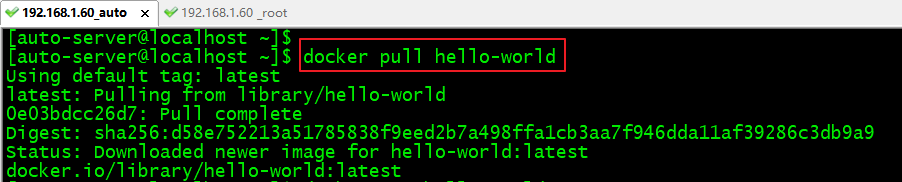
10.运行hello-world镜像
docker run hello-world #运行
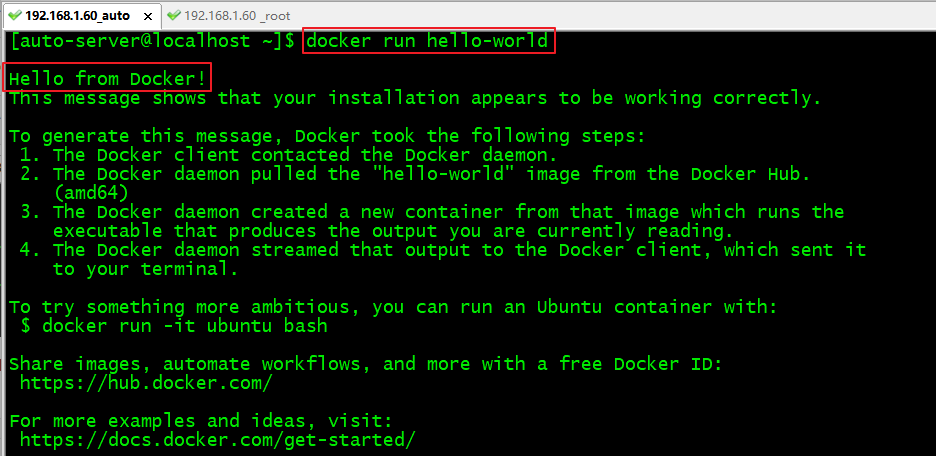
由于本人是自己学习总结出来的,有不足之处,请各位看官批评指出,我将及时改正,以提高知识总结的正确性和严谨性,为大家学习提供方便!!!
如若转载,请注明出处!!!





【推荐】编程新体验,更懂你的AI,立即体验豆包MarsCode编程助手
【推荐】凌霞软件回馈社区,博客园 & 1Panel & Halo 联合会员上线
【推荐】抖音旗下AI助手豆包,你的智能百科全书,全免费不限次数
【推荐】博客园社区专享云产品让利特惠,阿里云新客6.5折上折
【推荐】轻量又高性能的 SSH 工具 IShell:AI 加持,快人一步